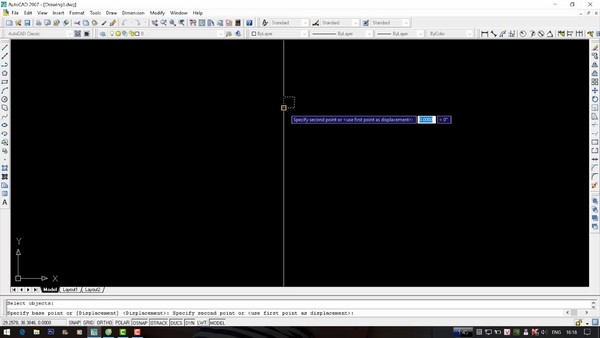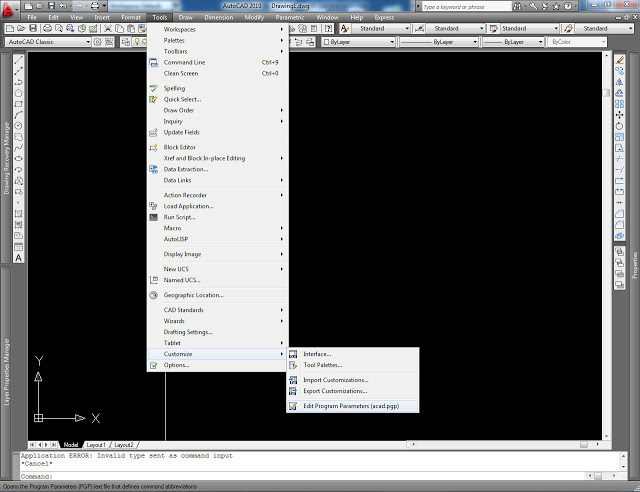Trong quá trình thiết kế bản vẽ, chắc hẳn bạn đã từng sử dụng hai lệnh di chuyển quan trọng nhất trong Cad: lệnh di chuyển đối tượng và lệnh di chuyển bản vẽ. Nhưng bạn đã nắm vững cách thực hiện hai lệnh này chưa? Hãy cùng tìm hiểu qua bài viết này!
Contents
Lệnh di chuyển đối tượng trong Cad
Để di chuyển đối tượng trong Cad, bạn cần sử dụng lệnh Move. Trước khi sử dụng lệnh này, hãy nắm những điều sau đây:
Cách gọi lệnh
Có hai cách gọi lệnh di chuyển trong Cad:
- Cách 1: Trên giao diện Cad, bạn nhập phím tắt M và nhấn Enter để hiển thị lệnh Move.
- Cách 2: Trên thanh công cụ Command, bạn nhấn chọn mục menu Modify, sau đó chọn Move để gọi lệnh.
Với lệnh Move, bạn có thể di chuyển một hoặc nhiều đối tượng khác nhau trên bản vẽ từ vị trí hiện tại đến vị trí mà bạn muốn.
Cách thực hiện
Để di chuyển đối tượng thành công trong autocad, bạn thực hiện theo các bước sau đây:
- Bước 1: Gọi lệnh bằng cách sử dụng một trong hai cách nêu trên.
- Bước 2: Chọn đối tượng cần di chuyển bằng cách click chuột vào đối tượng đó.
- Bước 3: Click vào đối tượng cần di chuyển lần nữa và nhấn Enter để kết thúc việc chọn đối tượng.
- Bước 4: Chọn điểm làm gốc của đối tượng cần di chuyển tại câu lệnh Specify base point or displacement. Bạn có thể chọn điểm này bằng phương pháp chọn điểm, truy bắt điểm.
- Bước 5: Chọn điểm đến cho đối tượng cần di chuyển tại câu lệnh Specify second point of displacement or. Bạn có thể sử dụng các phương pháp truy bắt điểm hoặc nhập tọa độ tuyệt đối, polar tracking…
- Bước 6: Nhấn Enter để kết thúc lệnh di chuyển.
Với lệnh Move trong autocad, bạn đã hoàn tất việc di chuyển đối tượng. Để thực hiện thao tác này một cách dễ dàng, hãy nắm vững ý nghĩa của từng câu lệnh.
Lệnh di chuyển bản vẽ trong Cad
Một lệnh di chuyển bản vẽ khá quan trọng mà bạn nên biết là cách di chuyển bản vẽ trong Cad. Để thực hiện điều này, bạn hãy nắm những kiến thức cơ bản sau đây:
Khái niệm di chuyển bản vẽ
Di chuyển bản vẽ là thao tác dịch chuyển bản vẽ gốc sang vị trí mới, giúp tiết kiệm thời gian thiết kế và đảm bảo tính chính xác của bản vẽ. Lệnh Move cũng được sử dụng để thực hiện thao tác này một cách đơn giản và dễ dàng. Bên cạnh đó, bạn cũng có thể tìm hiểu các nhóm lệnh di chuyển khác trong Cad để trở thành một người thiết kế chuyên nghiệp.
Cách thực hiện
Để di chuyển bản vẽ thành công trong Cad, hãy làm theo các bước sau:
- Bước 1: Gọi lệnh di chuyển bằng cách sử dụng một trong hai cách nêu trên.
- Bước 2: Rê chuột và quét toàn bộ bản vẽ cần di chuyển.
- Bước 3: Gõ phím M trên bàn phím, sau đó chọn Space và nhấn Enter để chọn điểm đầu của bản vẽ cần di chuyển.
- Bước 4: Click chuột để chọn điểm thứ hai của bản vẽ bạn muốn di chuyển.
- Bước 5: Nhấn Enter để kết thúc lệnh di chuyển.
Qua bài viết này, tôi hi vọng bạn đã nắm vững cách di chuyển đối tượng và bản vẽ trong Cad. Điều này sẽ giúp bạn thiết kế bản vẽ chính xác và hoàn thiện hơn. Hãy áp dụng những kiến thức này ngay để trở thành một người làm thiết kế chuyên nghiệp!
Chúc bạn thành công!
Unica gợi ý cho bạn: Khóa học “Học Autocad cơ bản và nâng cao”
Xem trọn bộ khóa học tại đây.